Como corrigir o problema de bootloop do Android 13
Miscelânea / / April 29, 2023
Embora o Android 13 pareça impressionante e refinado, nem todos têm a mesma experiência. Os usuários enfrentam o problema de bootloop em seu telefone Android 13, onde o dispositivo reinicia repetidamente e nunca retorna à tela inicial. Depois que o logotipo do fabricante aparece na tela, o dispositivo reinicia novamente e não passa da tela do logotipo da empresa. Você está enfrentando o mesmo erro e não consegue pensar em nenhuma solução? Não se preocupe! Existem soluções para corrigir o problema de bootloop no seu telefone Android 13, que veremos neste artigo.
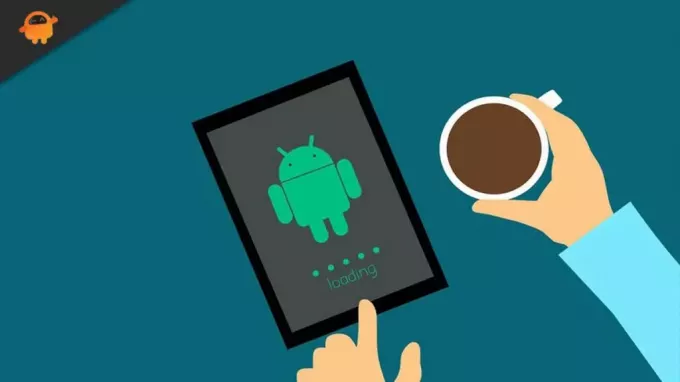
Pode haver muitos motivos pelos quais seu telefone não executa uma inicialização normal. Se o problema de bootloop ocorreu após a atualização do dispositivo para Androide 13, provavelmente é causado por um bug de software. Um aplicativo de terceiros ruim em seu telefone também pode desencadear muitos problemas. O botão liga / desliga com defeito também pode ser o motivo.
Conteúdo da página
-
Como corrigir o problema de bootloop no seu telefone Android 13
- Solução 1: forçar a reinicialização do telefone
- Solução 2: verifique o botão liga/desliga
- Solução 3: ativar o modo de segurança
- Solução 4: Remova o cartão SD
- Solução 5: redefinir seu telefone para as configurações de fábrica
- Conclusão
Como corrigir o problema de bootloop no seu telefone Android 13
Abaixo estão soluções comuns para corrigir o problema de bootloop em seu telefone Android. Teste as soluções em ordem até que o problema seja resolvido.
Solução 1: forçar a reinicialização do telefone
Uma reinicialização forçada pode ajudar a corrigir o problema de bootloop. Ele limpa a memória, removendo os processos em execução em segundo plano. Pode haver um conflito nos processos, que esperamos seja resolvido após a aplicação desta solução.
Para forçar a reinicialização do telefone, pressione e segure os botões liga / desliga e volume por 15 segundos. Solte os botões e aguarde a reinicialização do dispositivo. Se funcionar, ótimo! caso contrário, confira outras soluções que mencionamos abaixo.
Anúncios
Solução 2: verifique o botão liga/desliga
A maioria de nós usa uma capa protetora para proteger o telefone contra danos ou poeira. Se você estiver usando um estojo bem embalado, é possível que ele esteja constantemente pressionando o botão liga/desliga ou outros botões. Portanto, você deve remover o gabinete e verificar se o problema foi resolvido.
A capa protetora também atrasa a capacidade do telefone de esfriar quando fica superaquecido. Vimos em muitos casos que o dispositivo começa a se comportar de forma anormal quando está superaquecido. Portanto, se o seu aparelho também esquentar, retire a capinha e deixe o celular até que não esfrie. Em seguida, pressione e segure o botão liga / desliga por 5 segundos e verifique se o problema de bootloop foi corrigido.
Solução 3: ativar o modo de segurança
Conforme mencionado anteriormente, um aplicativo de terceiros também pode desencadear problemas graves em seu telefone Android. Portanto, você deve sempre ter cuidado ao instalar esses aplicativos. Como seu dispositivo está no estado de bootloop, você não pode desinstalá-lo. Mas, graças ao recurso Modo de segurança, você pode verificar se um aplicativo de terceiros está causando o problema.
Quando o dispositivo inicializa no modo de segurança, ele desativa todos os aplicativos de terceiros. Portanto, se o dispositivo começar a funcionar bem nesse modo, você deverá remover esse aplicativo de terceiros do seu telefone. Você só pode redefinir o telefone de fábrica para remover esses aplicativos. Falaremos sobre isso mais adiante neste artigo.
Anúncios
Para entrar no Modo de segurança, pressione o botão de diminuir volume durante a inicialização. O dispositivo deve inicializar no modo de segurança.
Solução 4: Remova o cartão SD
Um cartão SD corrompido ou um arquivo corrompido em seu cartão SD pode resultar em muitos problemas. Para descobrir se o cartão SD é a origem do problema, remova-o do telefone. Se o seu telefone inicializar normalmente, você deve obter um novo cartão SD. Ignore esta etapa se o seu telefone não tiver um cartão SD.
Solução 5: redefinir seu telefone para as configurações de fábrica
Se o seu telefone ainda estiver com o problema de bootloop, uma redefinição de fábrica parece ser a solução mais eficaz. Antes de prosseguir, lembre-se de que este método remove todos os dados do seu telefone, fotos, vídeos, documentos, aplicativos instalados etc. Portanto, faça um backup completo do seu telefone.
Anúncios
Siga estas etapas para redefinir o telefone de fábrica:
- Enquanto o telefone estiver desligado, pressione e segure os botões Power e Volume Down por 15 segundos.
- Seu telefone deve inicializar no modo de recuperação.
- Use os botões de volume na tela do modo de recuperação para navegar até o Limpar dados / reinício fábrica opção.
- Pressione o botão liga/desliga para selecionar a opção de redefinição de fábrica.
- Quando terminar, use os botões de volume para navegar até o Reinicie o sistema agora.
- Agora, pressione o botão liga / desliga para reiniciar o dispositivo.
Conclusão
O problema do bootloop é sempre frustrante. Felizmente, existem maneiras de corrigi-lo que abordamos neste artigo. Espero que você possa corrigir o problema de bootloop no seu telefone Android 13. Qual método funcionou para você? Deixe-nos saber seus pensamentos nos comentários abaixo.

![Lista da melhor ROM personalizada para Huawei P20 [atualizada]](/f/90f4c667843712c8d36802b794a07061.jpg?width=288&height=384)

